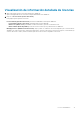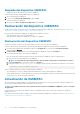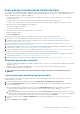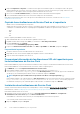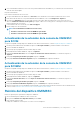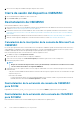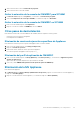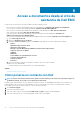Install Guide
5. Diríjase a Configuración > Registros > en el directorio de registros de actualización para ver o descargar los archivos de registro
para la actualización de Service Pack, seleccione el directorio <número de versión de Service Pack>, por ejemplo, el directorio <folder
name> para ver o descargar los archivos de registro para la actualización de Service Pack.
6. Inicie sesión en el Portal de Administración y, a continuación, elimine el historial del caché del navegador.
7. Una vez finalizada la actualización del Service Pack, reinicie el dispositivo de forma manual.
Para obtener más información sobre cómo crear repositorios de actualización de Service Pack, consulte la sección Acerca de las
actualizaciones de Service Pack.
Copia de las actualizaciones de Service Pack en el repositorio
• Guarde el Service Pack descargado en un repositorio.
• Asegúrese de que los formatos de todos los archivos en el paquete del servidor sean compatibles con el servidor HTTP. Si no es así,
comuníquese con el administrador de HTTP para agregar la compatibilidad. Se admiten los siguientes formatos de archivo:
• .RPM
• .XML
• .TXT
• .BZ2
Realice lo siguiente para habilitar el formato de archivo .BZ2:
1. Abra el Administrador de IIS en el servidor donde se guardan los archivos repo.
2. Expanda el nombre del host. Haga clic en Sitios y, a continuación, en Sitio web predeterminado.
3. En el panel Acción haga clic en Agregar.
Se muestra la ventana Add MIME Type Agregar tipo MIME.
4. Proporcione la Extensión de nombre de archivo como .BZ2 y el tipo MIME como APP/BZ2, y haga clic en Aceptar.
Preparación del repositorio
1. Coloque los archivos de Service Pack directamente en el servidor HTTP.
2. Haga doble clic en el Service Pack descargado y descomprima los archivos en una ubicación.
3. Copie los archivos descomprimidos en el sitio HTTP.
Proporcione información de las direcciones URL del repositorio para
las actualizaciones de Service Pack
Para actualizar OMIMSSC, proporcione la información de la dirección URL en la que se encuentran las actualizaciones de Service Pack.
Para actualizar OMIMSSC con las actualizaciones de Service Pack, realice los siguientes pasos:
1. En OMIMSSC, seleccione ConfiguraciónActualizaciones de Service Pack.
2. Para actualizar mediante el paquete sin conexión, ingrese la información de URL en el formato http://
<servername>:<portname>/<repository path> en la URL del Repositorio y, si es necesario, proporcione los detalles del
servidor proxy y las credenciales para acceder al servidor. A continuación, haga clic en Guardar.
NOTA:
Asegúrese de que el nombre del host especificado en la URL no contenga un guion bajo (_).
Para actualizar mediante el sitio web linux.dell.com, in URL del repositorio, proporcione la información de URL en el siguiente formato
http://linux.dell.com/repo/omimssc-sccm-scvmm/<versión de Service Pack> y, si es necesario, proporcione
los detalles del servidor proxy y las credenciales para acceder al servidor. A continuación, haga clic en Guardar.
Instalación de actualizaciones de Service Pack
Verifique si la información del URL del repositorio está disponible y se incluye en la página Actualizaciones de Service Pack. Para obtener
más información, consulte Providing repository URL information (Cómo proporcionar la información del URL del repositorio).
Para instalar actualizaciones de Service Pack:
1. Después de colocar el Service Pack en el sitio HTTP, en Portal de administración de OMIMSSC > Configuración >
Actualizaciones de Service Pack, haga clic en Buscar actualizaciones.
Para OMIMSSC, se muestra la versión existente y la versión disponible de Service Pack en el repositorio.
Si es necesario, puede ver las Notas de la versión.
2. Haga clic en Aplicar y después en Aceptar.
24
Cómo administrar OMIMSSC y sus componentes